win7系统ie11怎么降到ie9 win7 ie11降级9最有效的方法
更新时间:2022-01-17 10:29:31作者:xinxin
ie11浏览器是很多win7镜像系统中自带的一款网页搜索工具,是经过微软重新优化后拥有更多功能的软件,不过一些用户的win7系统在运行ie11浏览器的很是不习惯,因此就想要重新将其降为ie9浏览器,那么win7系统ie11怎么降到ie9呢?这里小编就来教大家win7 ie11降级9最有效的方法。
推荐下载:win7纯净版系统镜像
具体方法:
1、首先要打开你下载安装好的IE11浏览器界面,进行跟步演示操作。
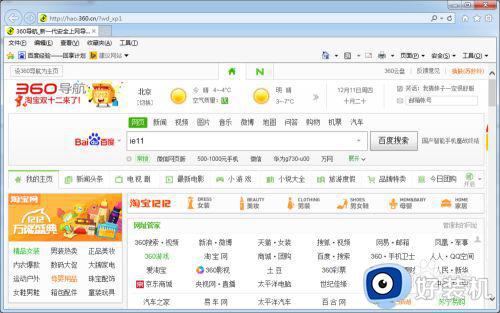
2、先来确认一下,我的IE浏览器版本是否是IE11。
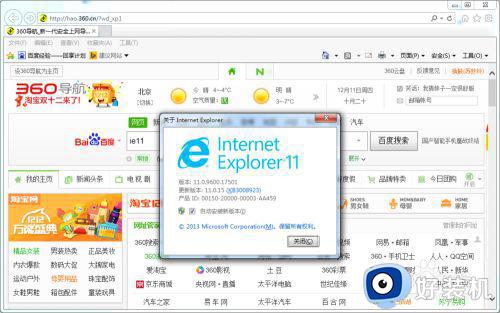
3、点击IE11浏览器右上角的齿轮图标,点击F12开发人员工具。
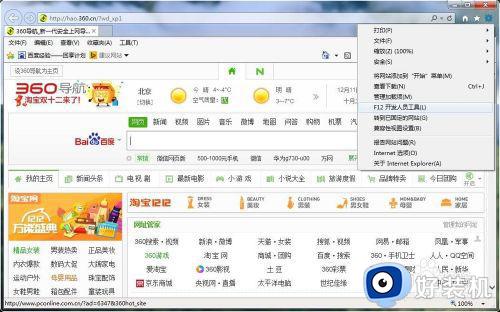
4、点击后,下面会显示出,开发工具操作对话框。
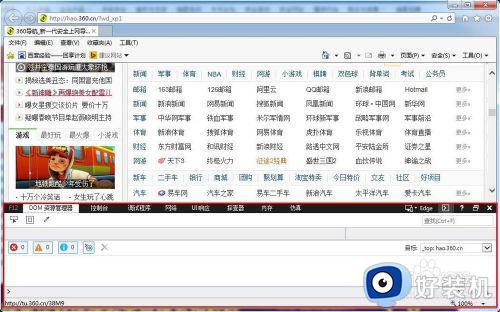
5、点击Edge下拉,选择你要给ie11降级的数字。
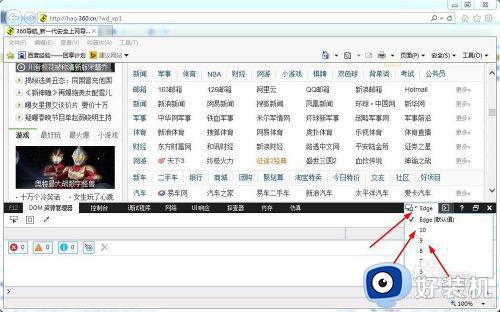
6、选择对应的版本号后,ie浏览器会自动按照相应的版本运行,点击x关闭即可。

上述就是关于win7 ie11降级9最有效的方法全部内容了,还有不清楚的用户就可以参考一下小编的步骤进行操作,希望能够对大家有所帮助。
win7系统ie11怎么降到ie9 win7 ie11降级9最有效的方法相关教程
- win7系统ie11怎么降到ie8 win7如何把ie11降到ie8
- win7系统ie11怎么降到ie8 win7系统ie11降级为ie8的方法
- 怎么样把win7ie11降到ie8 win7快速把ie11降到ie8浏览器的方法
- win7 ie11 无法启动怎么办 ie11浏览器在win7中无法打开如何解决
- win7能安装ie11吗 详解win7安装ie11浏览器的方法
- win7为何不能安装ie11 win10系统无法安装ie11解决方法
- win7打开ie11网页不显示视频内容怎么解决
- win7 32位升级ie11的方法 win7 ie怎么升级到11
- win7装ie11浏览器的方法 win7怎么安装ie11浏览器
- win7彻底卸载ie11的方法 win7如何卸载ie11浏览器
- win7访问win10共享文件没有权限怎么回事 win7访问不了win10的共享文件夹无权限如何处理
- win7发现不了局域网内打印机怎么办 win7搜索不到局域网打印机如何解决
- win7访问win10打印机出现禁用当前帐号如何处理
- win7发送到桌面不见了怎么回事 win7右键没有发送到桌面快捷方式如何解决
- win7电脑怎么用安全模式恢复出厂设置 win7安全模式下恢复出厂设置的方法
- win7电脑怎么用数据线连接手机网络 win7电脑数据线连接手机上网如何操作
热门推荐
win7教程推荐
- 1 win7每次重启都自动还原怎么办 win7电脑每次开机都自动还原解决方法
- 2 win7重置网络的步骤 win7怎么重置电脑网络
- 3 win7没有1920x1080分辨率怎么添加 win7屏幕分辨率没有1920x1080处理方法
- 4 win7无法验证此设备所需的驱动程序的数字签名处理方法
- 5 win7设置自动开机脚本教程 win7电脑怎么设置每天自动开机脚本
- 6 win7系统设置存储在哪里 win7系统怎么设置存储路径
- 7 win7系统迁移到固态硬盘后无法启动怎么解决
- 8 win7电脑共享打印机后不能打印怎么回事 win7打印机已共享但无法打印如何解决
- 9 win7系统摄像头无法捕捉画面怎么办 win7摄像头停止捕捉画面解决方法
- 10 win7电脑的打印机删除了还是在怎么回事 win7系统删除打印机后刷新又出现如何解决
